Olá,
De volta aos estudos com a plataforma Azure, hoje a publicação é sobre Grupos de Recursos (Resource Group).
Um grupo de recurso é um "Container" onde agregamos recursos como: controle de acesso, gerenciamento e cobrança. Descobri que um recurso só pode existir em um único grupo de recurso, uma VM por exemplo, só pode estar inserida em um grupo de recurso.
Sua criação é ilimitada, porém, não é possível renomear um grupo de recursos, uma vez que tenha algum objeto dentro do mesmo.
Vou demonstrar o passo a passo para a criação de um grupo de recursos no PowerShell.
Abra o PowerShell e use o comando Login-AzureRmAccount para se logar na sua conta do Azure;

Utilizei o comando Get-AzureRmResourceGroup para me mostrar os grupos de recursos que já existiam na minha assinatura, se você não possui nenhum, não é necessário;
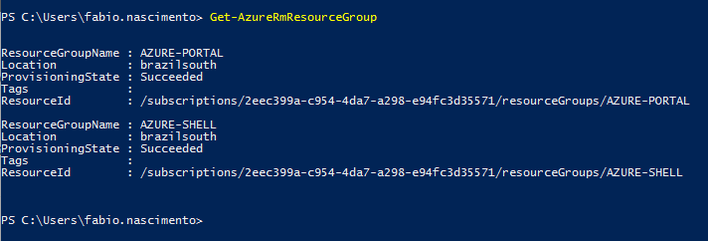
O comando Get-AzureRmLocation | select Location traz uma lista de todas as localizações geográficas onde é possível se criar um grupo de recurso;
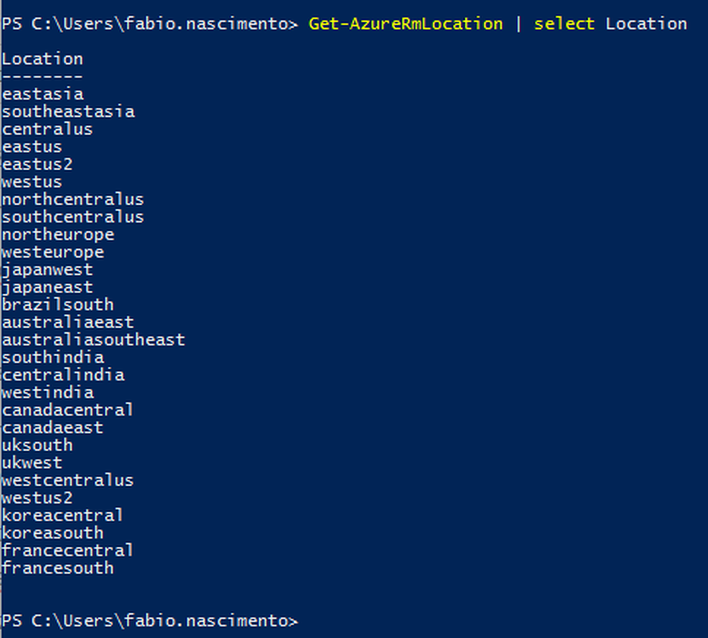
Para efetivamente criar o grupo de recurso, utilize o comando New-AzureRmResourceGroup -ResourceGroupName "AZURE-GSTI" -Location "canadacentral" onde "AZURE-GSTI" é o nome do grupo de recurso e "canadacentral" é a localização onde ele será criado (escolhi a localização aleatoriamente).

Se utilizarmos novamente o comando que lista os grupos de recursos existentes, será possível visualizar o novo grupo que foi criado;
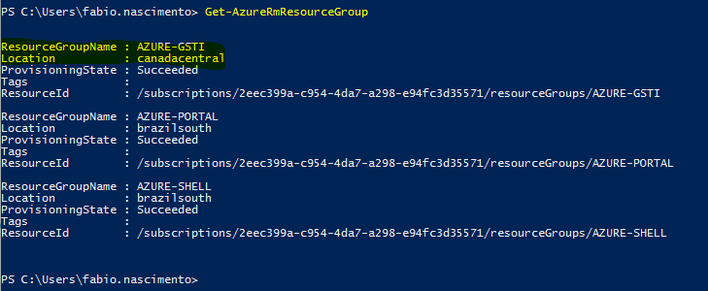
Ao verificar no portal, também é possível ver o novo objeto criado;
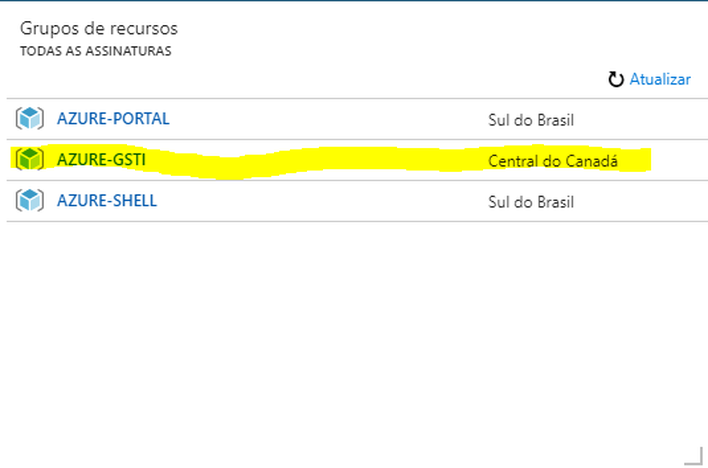
Alias, fazer a criação pelo portal é bem simples, basta clicar em Grupos de recursos no painel da esquerda e em Adicionar. Na tela que irá abrir, dê um nome para o grupo de recursos, selecione a assinatura, a localização e clique em Criar.
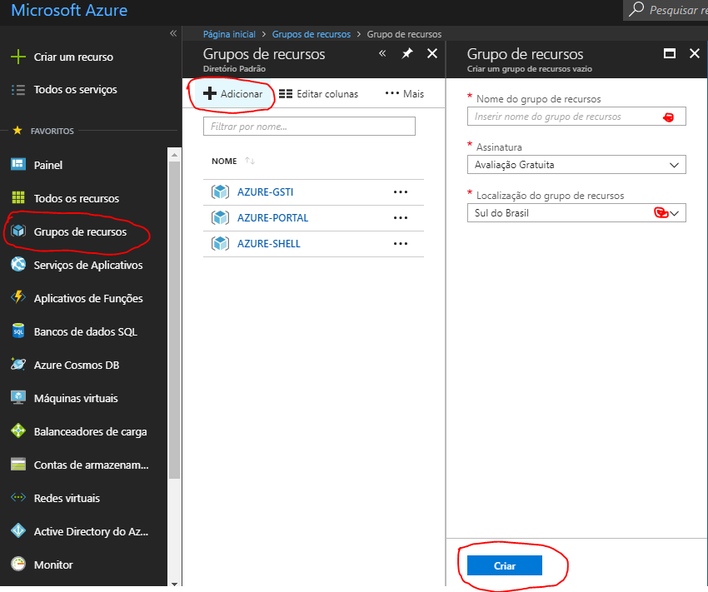
Pronto, agora é só criar os objetos e associar ao grupo de recursos.
Esse foi o tutorial sobre Grupos de Recursos no Azure, espero que tenha sido útil.
Até a próxima!










